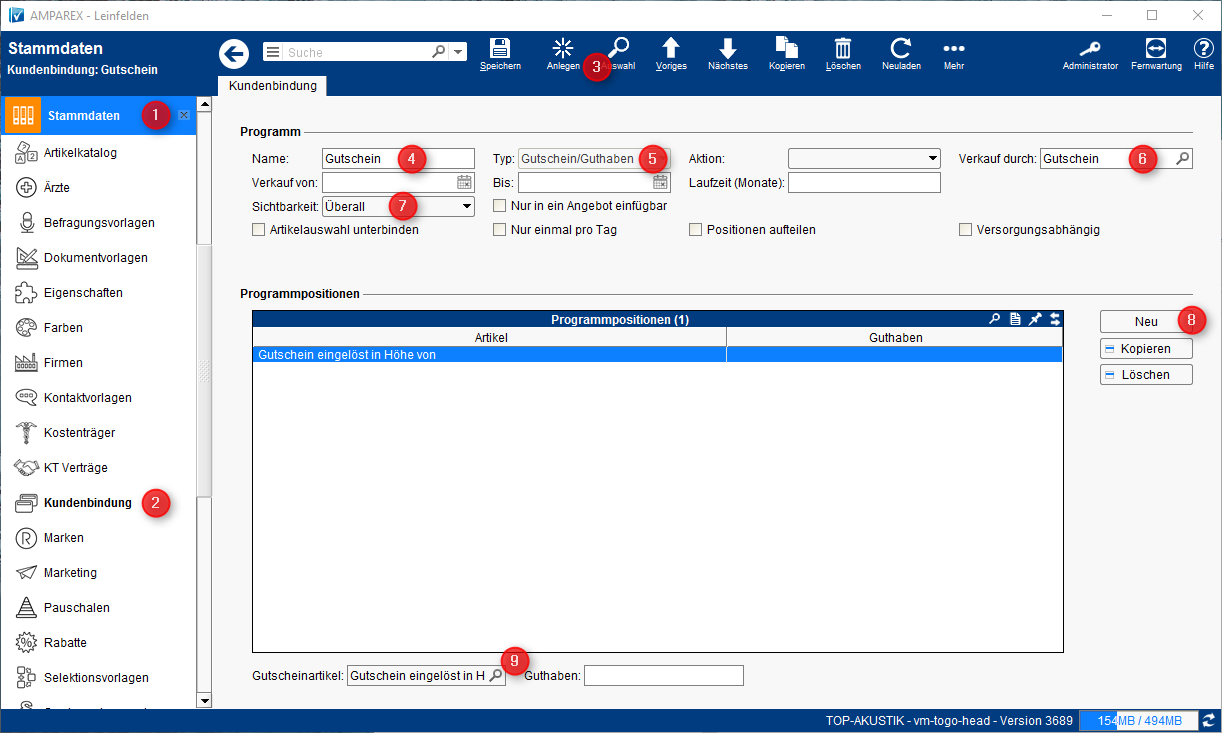Schritt für Schritt
| Info | ||
|---|---|---|
| ||
Diese Gutscheinvariante steht nicht mehr zur Verfügung (siehe auch → Zahlungsgutscheine einrichten | Arbeitsablauf). |
Gutscheinprogramm
Jetzt wird das eigentliche Gutscheinprogramm eingerichtet. Dieses enthält die Logiken des Gutscheines (Gutscheinnummer, Gutschein zum Kunden buchen, Gutschein einlösen etc.).
Gehen Sie dazu wie folgt vor:Falls noch nicht vorhanden, legen Sie über die "Stammdaten (1) >> Kundenbindung (2)" ein neues Programm (3) an. Hierbei können/müssen folgende Felder angegeben werden - Im Feld "Name" (4)
| Beschreibung | |
|---|---|
|
|
|
|
|
|
|
|
|
|
|
|
|
|
|
|
|
|
|
|